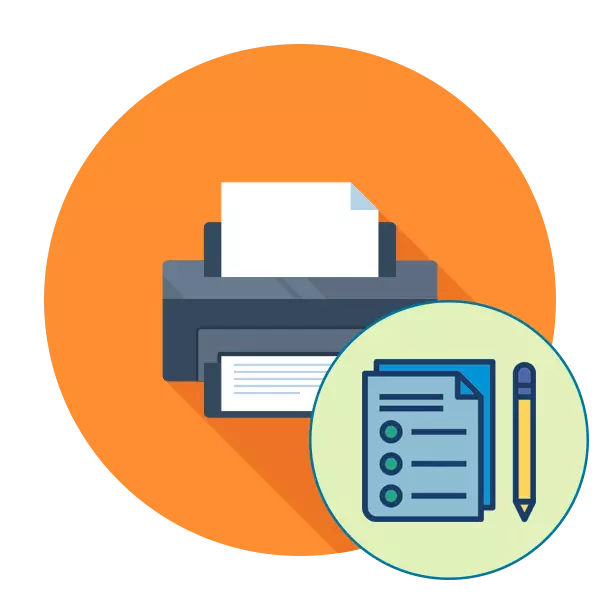
تقريبن هر فعال صارف ۾، ڇپائي جو سامان جلد يا بعد ۾ توهان جي پراڊڪٽ کي پراڊڪٽ جي معيار لاء چيڪ ڪرڻ جي ضرورت آهي. تنهن هوندي، آيا وٺي آيا ماڻهن کين اهو اڻڻ لازمي آهن ته اهو ڪا به دستاويز جاري ڪرڻ گهرجي، ڇو ته ڊولپر پرنٽ جي ڪم جي ڪارڪردگي وڃائي چڪو آهي، جيڪا مٿي بحث ڪيو ويندو. اسان هن آپريشن جي ڪارڪردگي جو هڪ آپريشن ۽ ٽئين متبادل نسخو انجام ڏيڻ جا ٻه دستياب طريقا ڏيکارڻ چاهيندا آهيون.
پرنٽ معيار لاء پرنٽر چيڪ ڪريو
ٽيسٽ ڇپائي هڪ خاص دستاويزن جو هڪ لانچ جو مطلب آهي جنهن ۾ مختلف تصويرن سان گڏ آهن، نمونن ۽ نشانن تي مشتمل آهن. هر علائقي جي ڊسپلي ڪيفيت ۽ ڊوائيس جي حالت ڏيکاريندو، ۽ خاص ڪارٽونز سان گڏ ممڪن خرابين يا مسئلن کي طئي ڪرڻ ۾ پڻ مدد ڪندو. اسان پنهنجو پاڻ کي سڀني ممڪن اختيارن سان واقف ڪرڻ جو مشورو ڏنو، ۽ صرف ان کان پوء تمام مناسب جي چونڊ تي وڃو.طريقو 1: پرنٽر تي اهم ميلاپ
ڪڏهن ڪڏهن مشين کي ڪمپيوٽر کي ڳن to ڻ جو ڪو امڪان ناهي ۽ اتي ڇپائڻ شروع ڪيو. خاص طور تي اهڙن ڪيسن لاء، ڊولپر هڪ ٽيسٽ دستاويز موڪلڻ لاء هڪ اهم ميلاپ کي پرنٽ ڪرڻ لاء استعمال ڪرڻ جو پيش ڪيو ويو، جيڪو اڳ ۾ ئي پرنٽر جي مستقل يادگيري ۾ محفوظ آهي. هر ڊوائيس تي، اهو مختلف طور تي ڪيو وڃي، جنهن کي توهان کي هدايت ۾ پڙهڻ جي ضرورت ٿيڻ گهرجي. اچو ته مثال طور هڪ مثال HP P2015.
- ڊوائيس جي طاقت کي ڳنيو ۽ پرنٽر کي بند ڪري ڇڏيو. اي 4 شيٽ کي ڪاغذ رسيور ۾ لوڊ ڪريو.
- جيڪڏهن اهو آن ڪيو ويو، پاور بٽڻ کي دٻايو ۽ مڪمل بند ڪريو. ڪاغذ جو بٽڻ دٻايو، پوء ڊوائيس کي کولڻ لاء پاور بٽڻ دٻايو. مڪمل شموليت کان پوء ٻنهي بٽن کي آزاد ڪيو.
- پرنٽ پيج کي مڪمل ٿيڻ جي اميد رکو. اوٽ تي توهان هن نتيجي ۾ حاصل ڪندا جئين توهان هيٺ ڏنل تصوير ۾ ڏسي سگهو ٿا.
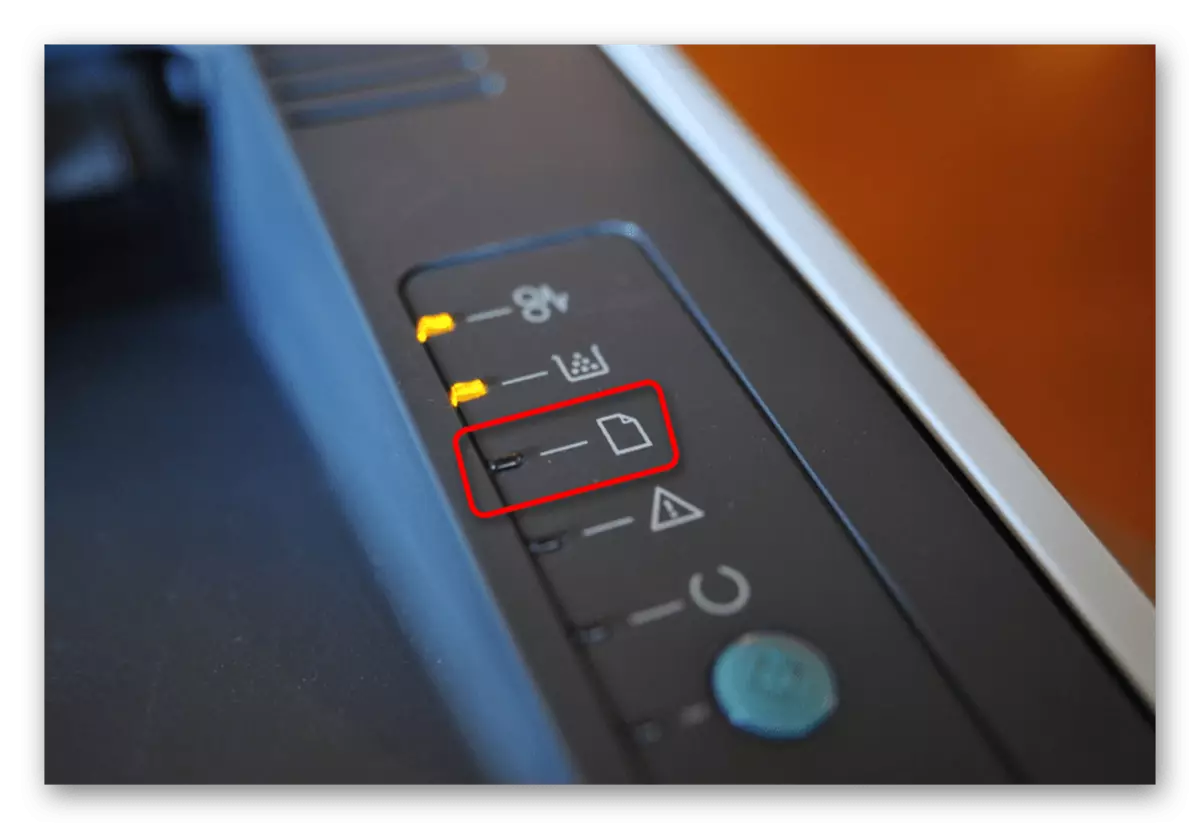
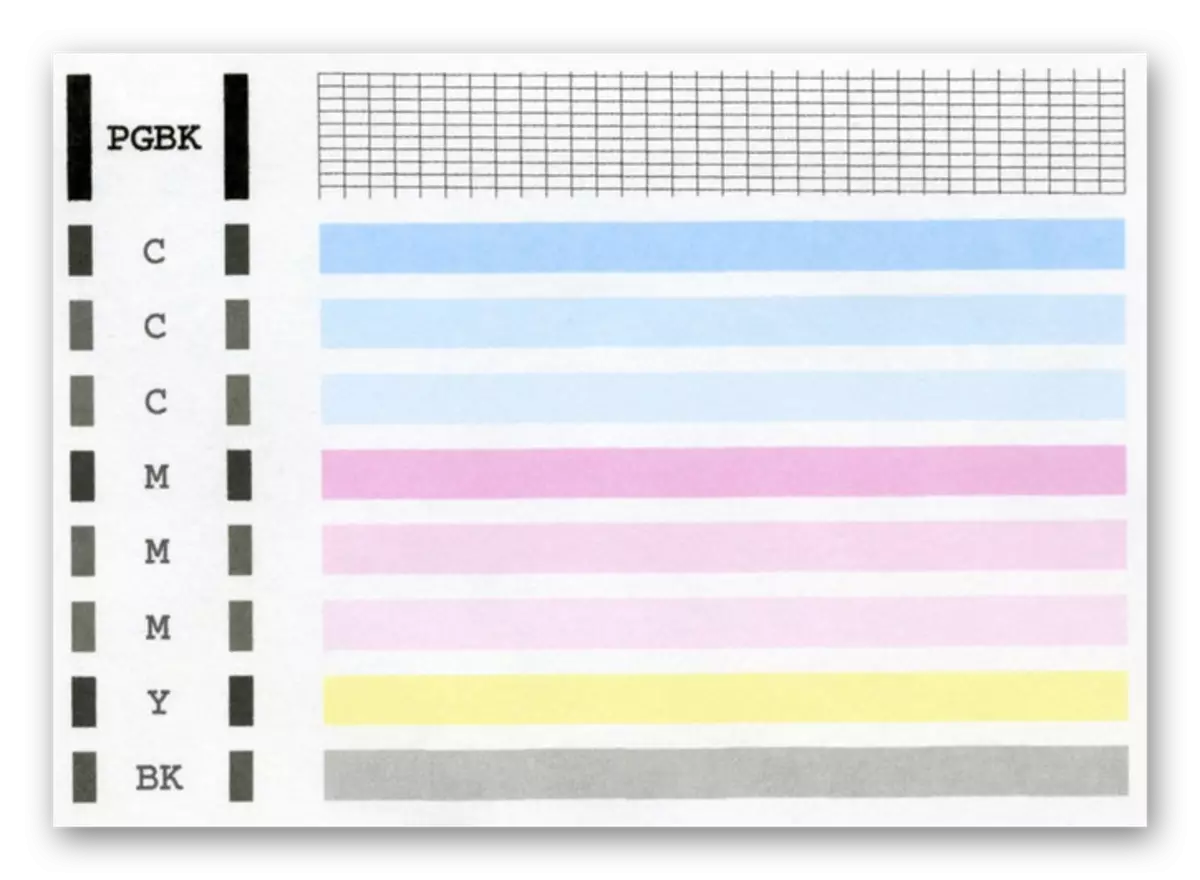
مٿي، اسان اڳ ۾ ئي اهو چئي چڪا آهيون ته هر ماڊل ۾ هڪ بٽڻ مختلف آهي، تنهن ڪري ڪلڪ ڪرڻ کان پهريان، توهان کي دستي طور تي هلندڙ انداز پڙهڻ گهرجي. ڊوائيس جي درستگي کي پرنٽ ڪرڻ يا تصديق ڪرڻ لاء حاصل ڪيل نتيجن کي ختم ڪرڻ يا حاصل ڪرڻ جي نتيجي ۾ پاڻ کي آزاد ڪيو.
طريقو 2: تعمير ٿيل ونڊوز
ونڊوز آپريٽنگ سسٽم جا خاص حصا آهن جتي سڀني ڳن connected يل پرديز جو ڪنٽرول ڪيو ويو آهي، پرنٽر سميت. OS ورزن جي نسخي تي منحصر آهي، مينيو جو انتخاب ٽيسٽ پيج کي ڇپائڻ شروع ڪيو ويندو.
اختيار 1: مينيو "پيرا ميٽرز"
ونڊوز 10 ۾، هڪ نئون مينيو جنهن کي "پيرا ميٽرز" سڏيو ويندو هو، جتي ڪيترائي قسم ۽ اوزار ٺاهيا ويا. اهو پرنٽر ۽ اسڪينرز سان رابطي سان الڳ مينيو آهي.
- گيئر آئڪن تي ڪلڪ ڪندي "شروعات" ذريعي "پيرا ميٽر" ڏانهن وڃو.
- اڳتي آهي، "ڊيوائس" سيڪشن سان "ڊوائيس" سيڪشن سان چونڊيو.
- "پرنٽر ۽ اسڪينرز" کي کاٻي پينل ذريعي منتقل ڪريو.
- هتي هڪ هڪ ڪلڪ ڪيو ايم ڪيو ايم آهي، پرنٽر تي استعمال ٿيل پرنٽر تي ڪلڪ ڪريو.
- "انتظام" مينيو تي وڃو.
- آزمائشي پيج کي ڇپايو.
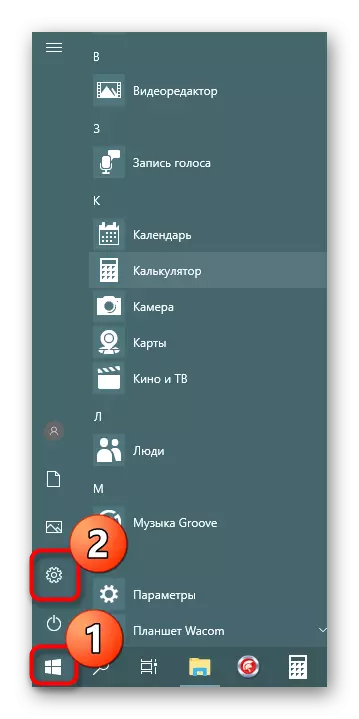
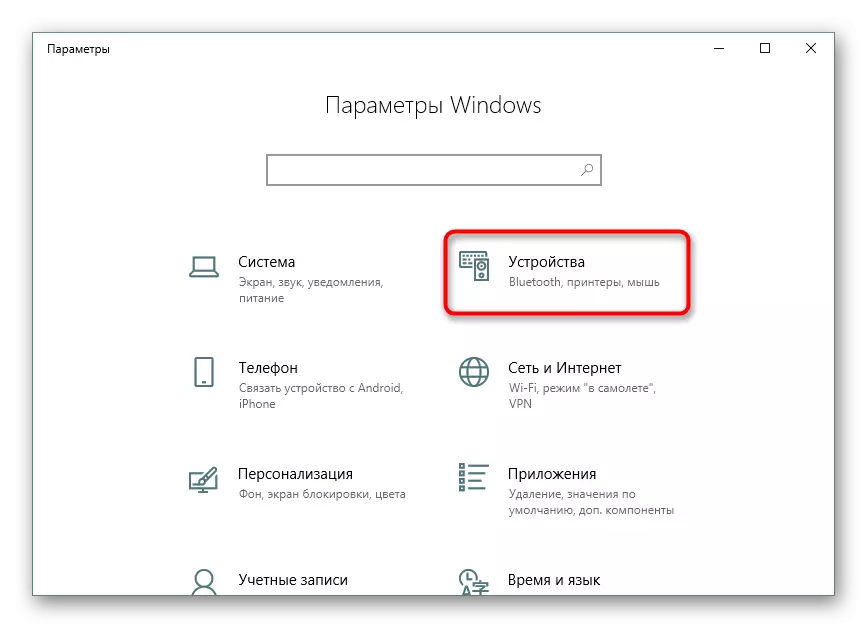
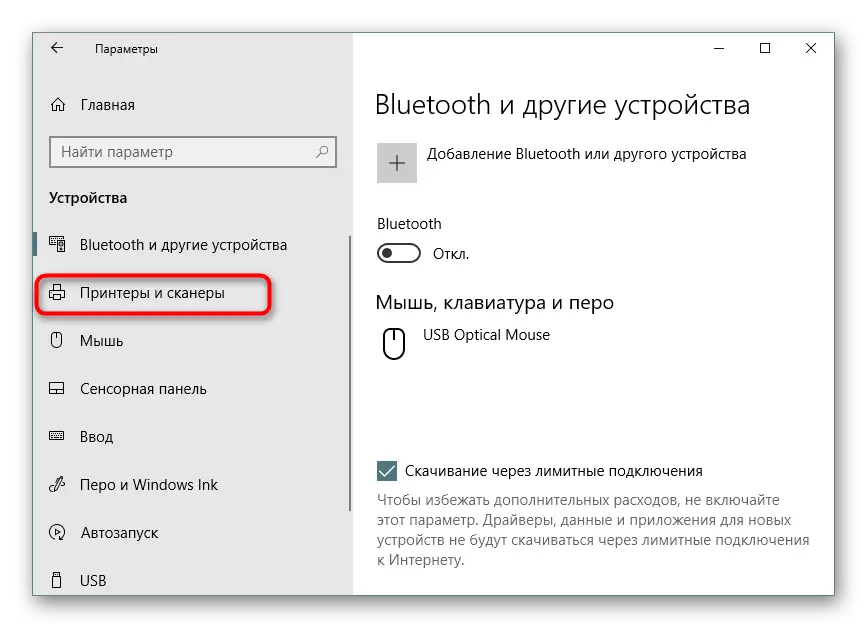
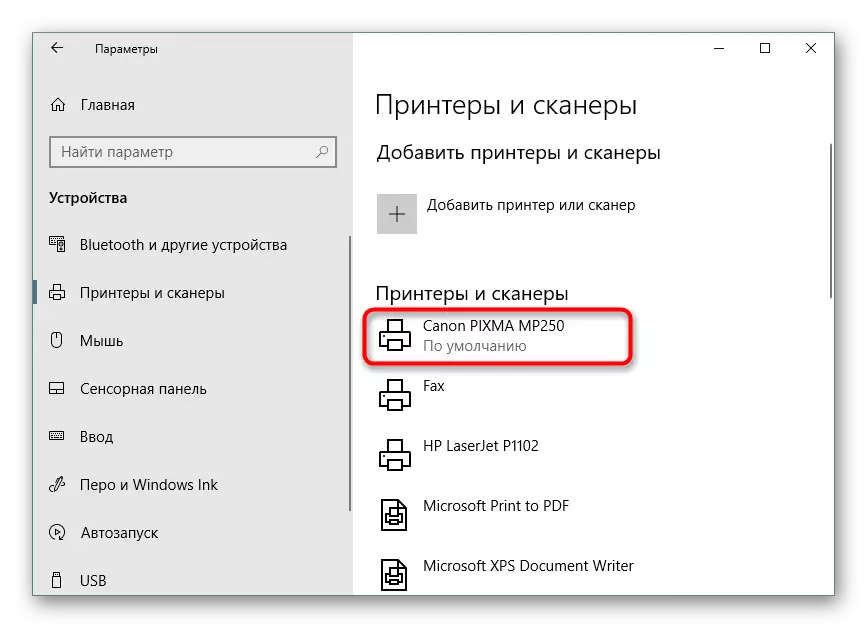
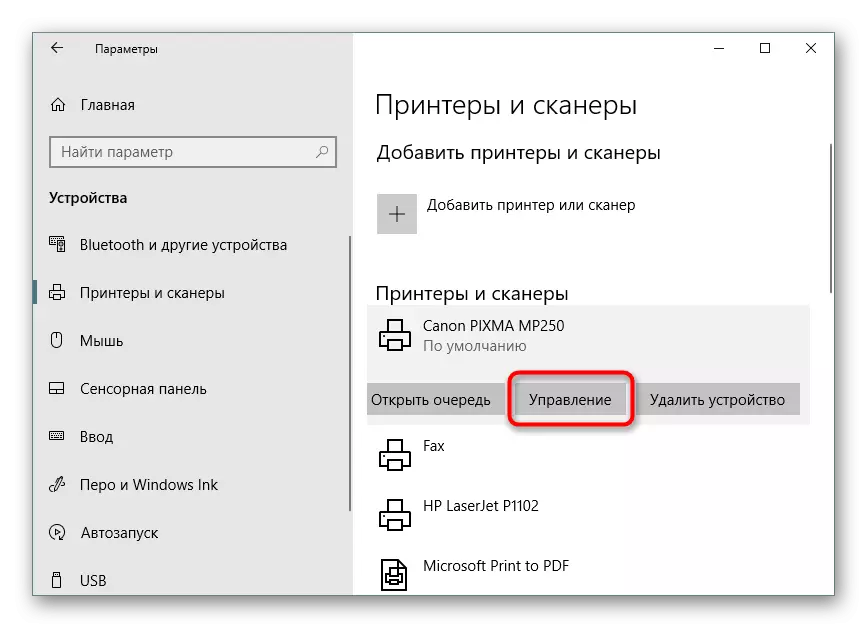
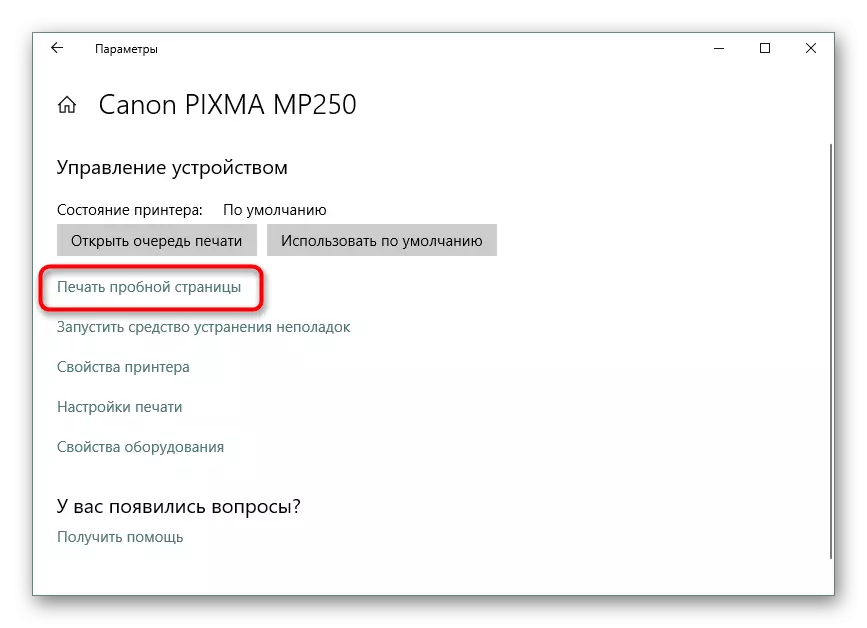
پر، سڀ استعمال ڪندي مائڪروسوفٽ AOSA Microsoft مان نئون قسم منتقل ڪري چڪو آهي ۽ هاڻي مشهور ونڊوز 7 هڪ سببن جي ڪري مشهور ونڊوز 7 استعمال ڪريون ٿا. هن پليٽ فارم جا مالڪ هڪ ٻئي قيادت کي حل ڪرڻا پوندا.
اختيار 2: "ڊوائيس ۽ پرنٽر" مينيو
ونڊوز 7 ۾، پرديري جو سامان ڪنٽرول هڪ الڳ "ڊوائيس ۽ پرنٽرز" مينيو ذريعي ڪيو ويندو آهي. اتي، صارف ڪيترن جا اوزار، انهن مان پاڻ ۾ واڌ ٿو گراهڪ.
- کليل "شروعات" کوليو ۽ "ڪنٽرول پينل" ڏانهن وڃو.
- اتي ڪيٽيگريز "ڊوائيس ۽ پرنٽر" چونڊيو.
- پي سي ايم تي استعمال ٿيل پي سي ايم تي ڪلڪ ڪريو ۽ پرنٽر پراپرٽي شيون ڳوليو.
- عام ٽيب ۾، توهان کي "ٽيسٽ پرنٽ" جو بٽڻ ملندو، جيڪو ٽيسٽ پيج شروع ڪندو.
- "سروس" کان علاوه، اتي هڪ بٽڻ آهي "نوزز چيڪ ڪريو"، جيڪو توهان کي پرنساديت واري سنيپ تي وڌيڪ تفصيلي رپورٽ حاصل ڪرڻ جي اجازت ڏئي ٿو.
- نوٽيفڪيشن چيڪ ڪريو ۽ ڪنٽرول نموني جي مهر کي هلائڻ.
- نمونن جي وضاحت اسڪرين تي ظاهر ٿيندي، جنهن کي توهان پاڻ کي نتيجو سان واقف ٿيڻ جي ضرورت پوندي.
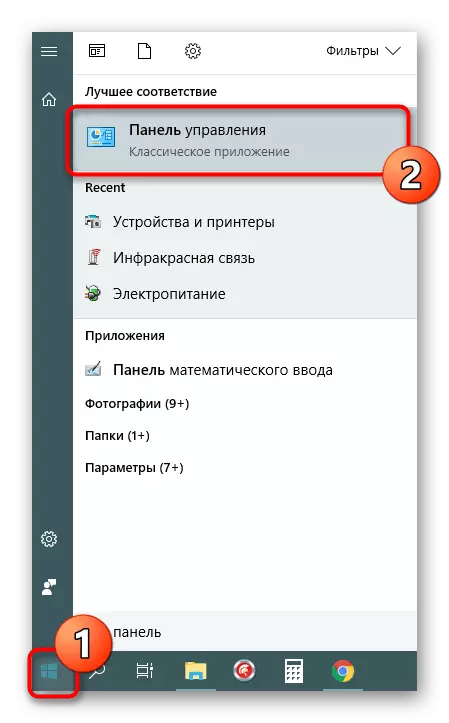
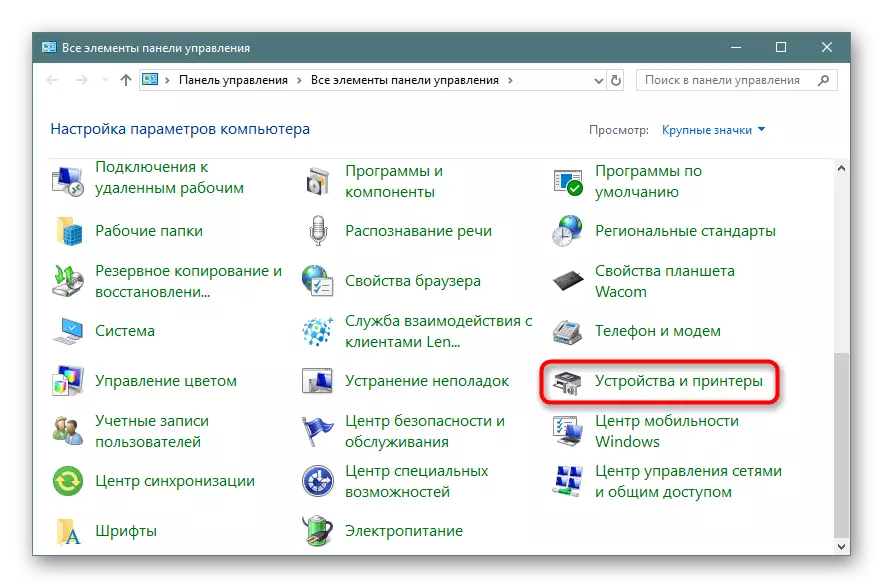
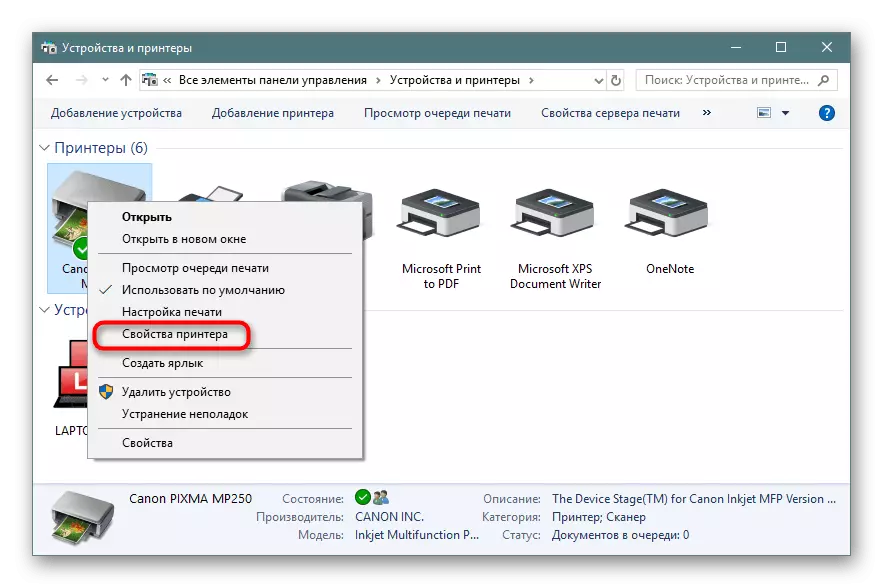
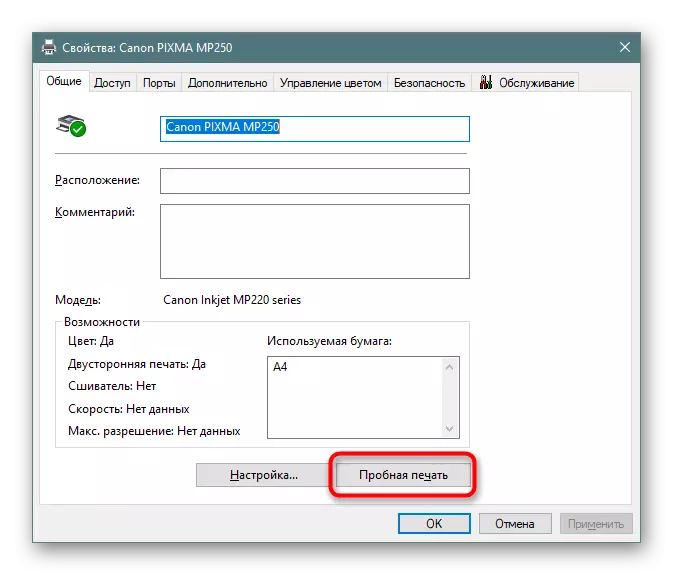
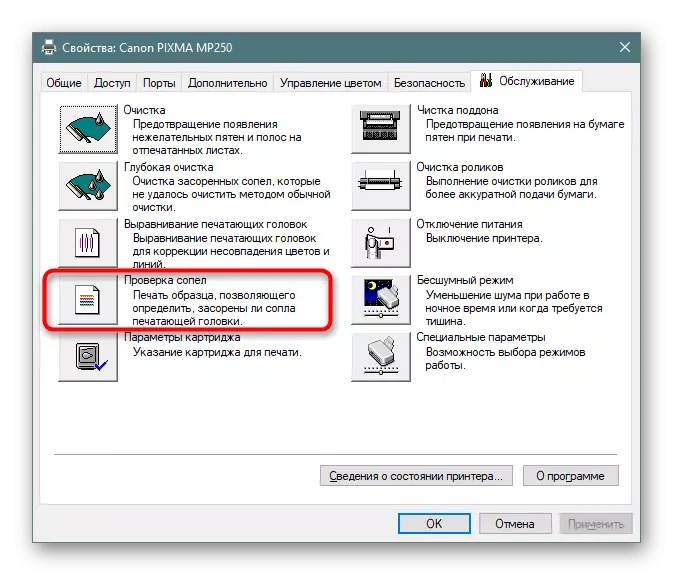
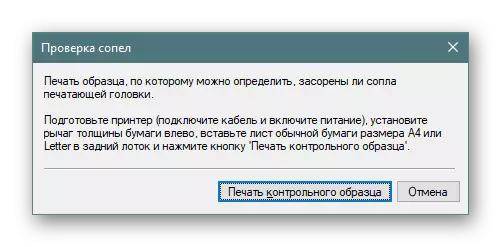
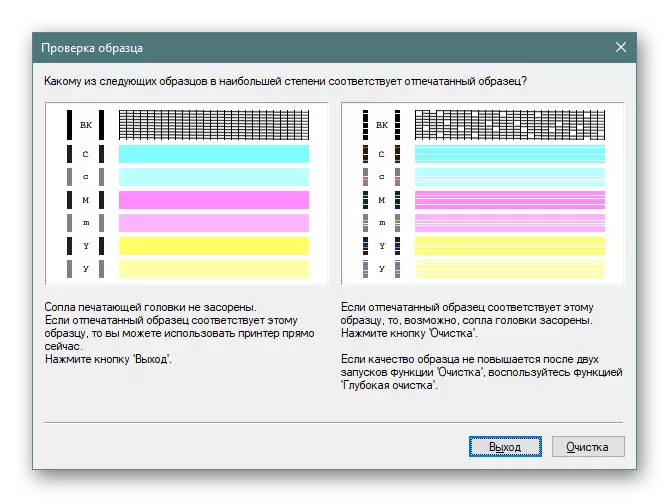
طريقو 3: پرنٽنگ ٽيسٽ پيج
انٽرنيٽ تي، ڪيترائي ڪسٽم تصويرون آهن جيڪي ٽيسٽ ڇپائي لاء مناسب آهن. اهي لڳ ڀڳ هڪ ئي اصول طرفان ٺهيل آهن جيئن ڊولپرز جا سرڪاري چادر آهن. اهو اختيار بهتر سمجهيو ويندو آهي ته مٿي ڏنل طريقا مناسب نه آهن. پوء اهو ضروري هوندو ته ڳولا واري انجڻ ذريعي اهڙي تصوير ڳولڻ ۽ پرنٽر تي to يرائڻ کان پهريان ان کي پرنٽ ڪرڻ گهرجي. هن موضوع تي تفصيلي هدايتون هيٺين لنڪ تي ڳولي سگهجن ٿيون.
وڌيڪ پڙهو:
پرنٽر تي ڪمپيوٽر مان هڪ دستاويزن کي ڪيئن پرنٽ ڪيو
پرنٽر تي انٽرنيٽ مان هڪ پيج ڪيئن ڇپائي
ا توهان پرنٽر جي پرنٽر جي پرنٽر جي تصديق ڪرڻ لاء ٽن دستياب طريقن سان واقف ٿي چڪا آهيو، جيڪو ڪارٽون يا پرنٽ سرن سان ممڪن مسئلن کي سڃاڻڻ ۾ مدد ڪندو. اهو صرف مناسب آهي مناسب کي چونڊڻ ۽ هدايتن تي عمل ڪرڻ.
پڻ ڏسو:
ريفيلنگ کان پوء پرنٽ معيار پرنٽر سان مسئلا حل ڪرڻ
پرنٽر ڇو پرنٽر پرنٽ ڪري ٿو
